Cara Menghapus Channel YouTube
Anda perlu Cara Menghapus Channel YouTube untuk terus menggunakan YouTube demi kesenangan Anda sendiri. Meskipun, dapat sangat menyenangkan untuk membuat Channel dengan video Anda sendiri, daftar putar, dan uraian singkat tentang diri Anda atau Channel Anda, jika itu adalah sesuatu yang tidak lagi Anda inginkan atau butuhkan, menghapus Channel lama itu adalah ide yang bagus untuk membantu membersihkan keberadaan online Anda.
Tanpa Channel, Anda masih dapat berlangganan Channel lain, meninggalkan komentar pada video lain, menambahkan video ke bagian Tonton Nanti Anda dan semua hal lain yang terkait dengan penggunaan YouTube. Ini karena akun YouTube Anda terkait dengan akun Google Anda, jadi selama Anda tetap menggunakan YouTube melalui akun Google Anda, tidak masalah apakah Anda memiliki Channel atau tidak.
Tanpa Channel, Anda masih dapat berlangganan Channel lain, meninggalkan komentar pada video lain, menambahkan video ke bagian Tonton Nanti Anda dan semua hal lain yang terkait dengan penggunaan YouTube. Ini karena akun YouTube Anda terkait dengan akun Google Anda, jadi selama Anda tetap menggunakan YouTube melalui akun Google Anda, tidak masalah apakah Anda memiliki Channel atau tidak.
1. Akses Pengaturan YouTube Anda
Buka YouTube.com di browser web atau seluler dan masuk ke akun Anda. Meskipun Anda dapat menghapus akun YouTube dan semua datanya dari aplikasi seluler YouTube resmi , Anda hanya dapat menghapus Channel dari web.
Klik ikon akun pengguna Anda di sudut kanan atas layar dan klik Pengaturan dari menu drop-down.
Catatan: Jika Anda memiliki beberapa Channel YouTube di akun yang sama, pastikan Anda mengakses pengaturan untuk akun yang benar. Untuk beralih ke Channel lain, klik Beralih akun dari menu tarik-turun, pilih Channel yang Anda inginkan, lalu ulangi instruksi di atas untuk mengakses pengaturannya.
2. Akses Pengaturan Tingkat Lanjut Anda
Di halaman berikutnya, klik tautan Lanjutan yang muncul di samping foto Anda dan di bawah nama Channel Anda. Anda akan dibawa ke halaman baru dengan semua pengaturan Channel Anda .
3. Hapus Channel Anda
Cari tombol Hapus Channel di bagian bawah halaman pengaturan Channel dan klik. Akun Google Anda, produk Google (seperti Gmail , Drive, dll.) Dan Channel lain yang ada yang terkait dengannya tidak akan terpengaruh.
Anda akan diminta masuk ke akun Google Anda lagi untuk verifikasi.
4. Konfirmasikan bahwa Anda Ingin Menghapus Channel Anda
Di halaman berikutnya, Anda akan diberikan dua opsi:
- Saya ingin menyembunyikan konten saya
- Saya ingin menghapus konten saya secara permanen
Anda dapat memilih untuk menyembunyikan semua konten Channel Anda seperti video dan daftar putar, namun, laman Channel, nama, seni dan ikon, suka dan langganan Anda akan tetap tidak disembunyikan. Jika Anda lebih suka memilih opsi ini, klik Saya ingin menyembunyikan konten saya , centang kotak untuk mengonfirmasi Anda memahami, lalu klik tombol Sembunyikan Konten Saya yang berwarna biru .
Jika Anda siap untuk melanjutkan dan menghapus seluruh Channel Anda dan semua datanya, klik saya ingin menghapus konten saya secara permanen . centang kotak untuk mengonfirmasi Anda memahami dan kemudian klik tombol Hapus Konten saya yang berwarna biru .
Anda akan diminta untuk terakhir kali mengkonfirmasi penghapusan dengan mengetikkan nama Channel Anda ke dalam bidang yang diberikan sebelum mengklik Hapus Konten Saya . Ingat bahwa setelah Anda mengeklik ini, itu tidak dapat diurungkan.
5. Terus Menggunakan Akun YouTube Anda dan Kanal Lain Jika Anda Miliki Mereka
Anda sekarang dapat kembali ke YouTube.com , masuk ke akun Anda menggunakan rincian akun Google Anda dan konfirmasikan bahwa Channel Anda hilang dengan mengklik ikon pengguna akun Anda di sudut kanan atas diikuti dengan mengklik Beralih akun . Jika Anda memiliki beberapa Channel, Channel lain akan muncul di sana sementara Channel yang Anda hapus akan hilang.
Anda dapat melihat daftar Channel Anda dikaitkan dengan akun dan Merek akun Google Anda dengan menavigasi ke Anda Settings dan klik Lihat semua Channel saya atau membuat Channel baru . Akun Channel yang Anda hapus akan tetap muncul di sini kecuali Anda memilih untuk menghapus akun tersebut juga.



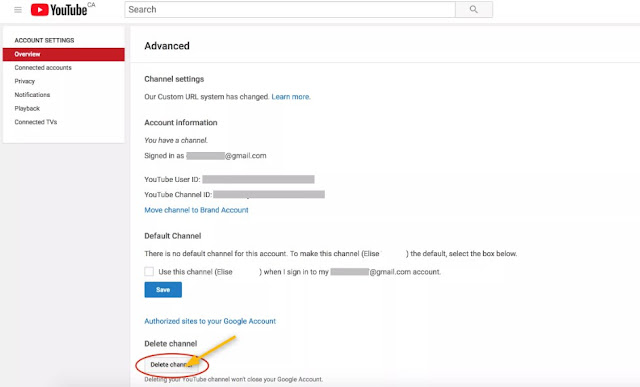


Belum ada Komentar untuk "Cara Menghapus Channel YouTube"
Posting Komentar